Kaip naudoti laikotarpius pagal datą Excel

Pagal nutylėjimą trumpos "Excel" datos yra suformatuotos naudojant brūkšnius (2014 3/14). Jei naudojate daugybę datas savo darbalapiuose ir pageidaujate įrašyti laikotarpius į savo datas (2013 4 1), galite lengvai pakeisti formatą.
Pirmiausia pasirinkite ląsteles, kuriose yra datų, kurias norite keisti. Tada dešiniuoju pelės mygtuku spustelėkite pasirinktas langelius ir iššokančio meniu pasirinkite "Format Cells".
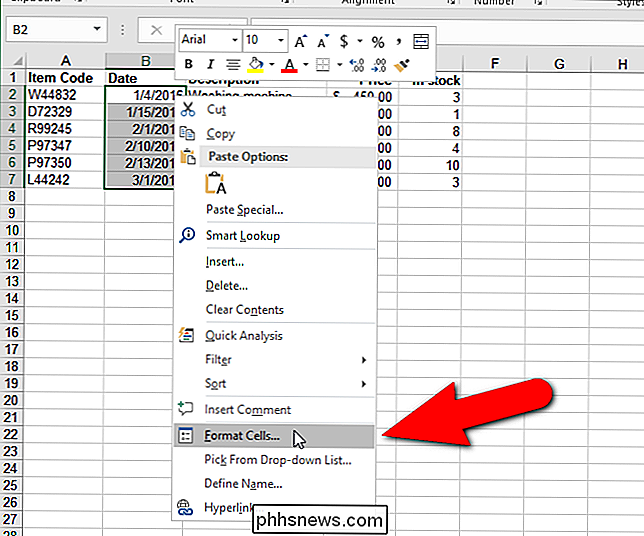
Dialogo lange Format Cells įsitikinkite, kad skirtukas "Number" yra aktyvus. Tada pasirinkite Kategorijos sąrašo laukelyje "Pasirinktinis".
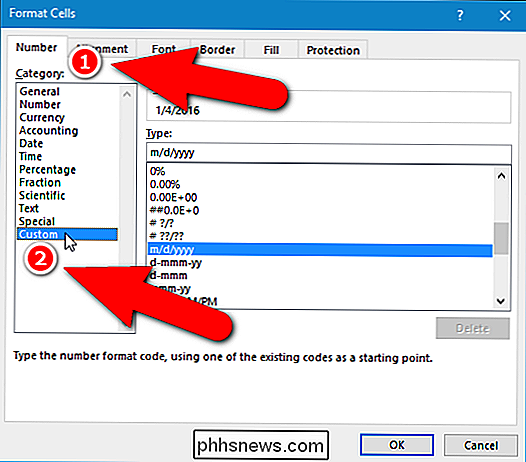
Įveskite "m.d.yyyy" (be kabučių) laukelyje "Type" ("Tipas") ir spustelėkite "OK". Jei norite dviejose skaitmenyse nurodyti datas, įrašykite "m.d.yy". Įvedus "mm.dd.yyyy", įvedamas pirmaujantis nulis prieš vieną skaitmenį mėnesius ir dienas ir naudojama keturių skaitmenų data (2016 01 04).
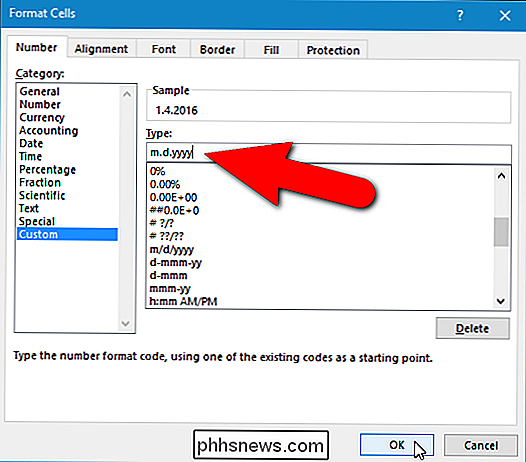
Datos dabar naudoja laikotarpius, o ne susiaurėjimus.
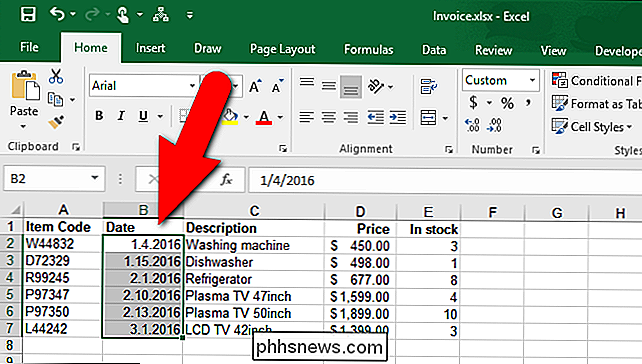
Galite pakeisti datos formatas grįžta į suspaudimus arba į bet kurį kitą datos formą, pvz., ilgos datos arba datos ir laiko derinį, naudojant tą pačią procedūrą. Tiesiog pasirinkite "Data" dialogo lange Format Cells kategorijų sąraše ir sąraše "Tipas" pasirinkite formatą.

Kaip peržiūrėti ir patvirtinti, kas atsiranda jūsų "Facebook" laiko juostoje
Jei norite tvirtai kontroliuoti tai, kas rodomi "Facebook" laiko juostoje (ir taip visiems, su kuriais esate "Facebook" draugai ), yra paprastas, bet nepakankamas mechanizmas, sukurtas tiesiai į "Facebook", kad suteiktų jums patvirtinimo teises visame, kas tave įsileidžia. Kodėl tu nori tai padaryti Tarkime, mes visi turime mažiausias vienas iš šių žmonių mūsų "Facebook" draugų drauge: asmuo, kuris pažymi visus savo (politinės / įvykio / daugialygmenio rinkodaros) pranešimus, asmuo, kuris mėgsta skelbti atsitiktinius (o dažnai netinkamus) ) turinį ir pažymėkite visus, kurie, jų nuomone, gali juokinga, žmogus, kuris kiekviename renginyje perima milijoną nuotraukų ir pažymi kiekvieną asmenį, esantį kiekviename iš jų, arba bet kurį kitą žmonių skaičių, kurie piktnaudžiauja "Facebook" draugo žymėjimo funkcija.

Kaip praleisti "Siųsti kaip tekstą" "Apple Watch" pranešimų užklausa
" Apple Watch "leidžia siųsti tekstinius pranešimus naudodamiesi savo balsu per" Messages "programą. Bet kiekvieną kartą, kai jūs tai atliksite, jis jums paklaus, ar norite siųsti žinutę kaip teksto, ar kaip balso įrašą. Štai kaip atsikratyti šios eilutės. Naudodamas "Apple Watch", norėdami siųsti teksto pranešimus, visada norėčiau juos siųsti kaip įprastus tekstus - niekada nenoriu siųsti žmonių balso įrašų.



